
Όταν βάζετε τον υπολογιστή σας σε κατάσταση αναστολής λειτουργίας, κανονικά περιμένει μέχρι να πατήσετε ένα κουμπί πριν ξυπνήσει από τον ύπνο - αλλά μπορείτε να ξυπνήσετε αυτόματα τον υπολογιστή σας από τον ύπνο σε μια συγκεκριμένη ώρα.
Αυτό μπορεί να είναι ιδιαίτερα χρήσιμο εάν θέλετε ο υπολογιστής σας να ξυπνήσει και να κάνει λήψη σε ώρες εκτός αιχμής ή να ξεκινήσει άλλες ενέργειες πριν ξυπνήσετε το πρωί - χωρίς να τρέχετε όλη τη νύχτα.
Ρύθμιση χρόνου αφύπνισης
Για να ξυπνήσει αυτόματα ο υπολογιστής, θα το κάνουμεδημιουργήσετε μια προγραμματισμένη εργασία. Για να το κάνετε αυτό, ανοίξτε το Task Scheduler πληκτρολογώντας το Task Scheduler στο μενού Έναρξη, εάν εκτελείτε τα Windows 10 ή 7 (ή το Start Screen εάν χρησιμοποιείτε Windows 8.x) και πατώντας Enter.
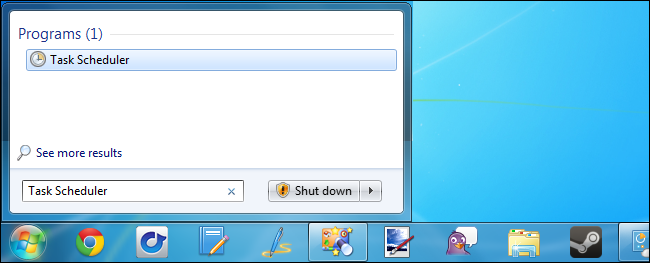
Στο παράθυρο "Χρονοδιάγραμμα εργασιών", κάντε κλικ στο σύνδεσμο "Δημιουργία εργασίας" για να δημιουργήσετε μια νέα εργασία.
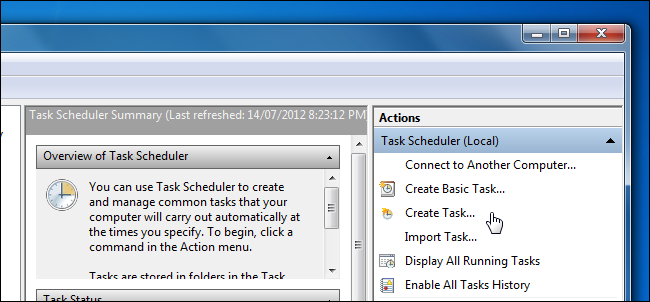
Ονομάστε την εργασία "Wake From Sleep". Μπορεί επίσης να θέλετε να την ενημερώσετε για το αν έχει συνδεθεί ή όχι χρήστης και να το ρυθμίσετε ώστε να εκτελείται με τα υψηλότερα προνόμια.

Στην καρτέλα Τρισδιάστατα, δημιουργήστε μια νέα σκανδάλη που εκτελεί την εργασία στην επιθυμητή ώρα. Αυτό μπορεί να είναι ένα επαναλαμβανόμενο πρόγραμμα ή μία φορά.

Στην καρτέλα συνθήκες, ενεργοποιήστε το Wake τον υπολογιστή για να εκτελέσετε αυτήν την επιλογή εργασίας.
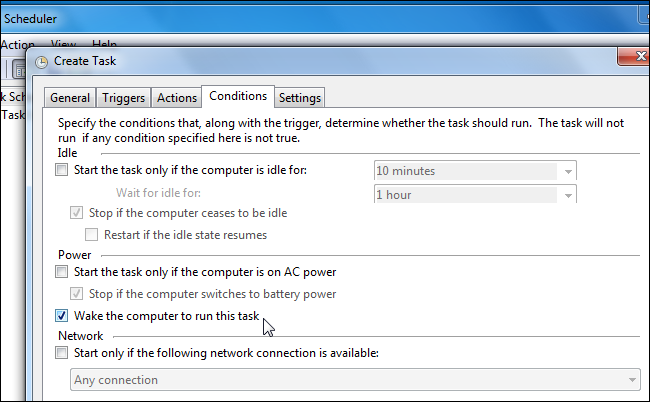
Στην καρτέλα "Ενέργειες", πρέπει να καθορίσετε τουλάχιστον μίαενέργεια για την εργασία - για παράδειγμα, θα μπορούσατε να εκτελέσετε την εργασία σε ένα πρόγραμμα λήψης αρχείων. Αν θέλετε να ξυπνήσετε το σύστημα χωρίς να εκτελέσετε ένα πρόγραμμα, μπορείτε να πείτε την εργασία να τρέξει cmd.exe με το / c "έξοδος" arguments - αυτό θα ξεκινήσει ένα παράθυρο γραμμής εντολών και θα το κλείσει αμέσως, χωρίς να κάνει τίποτα.
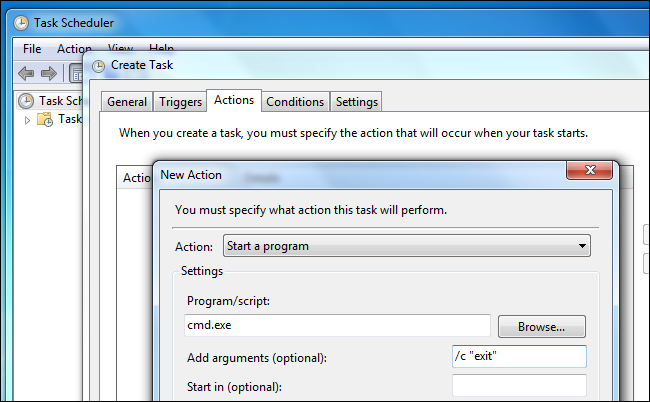
Αποθηκεύστε τη νέα εργασία σας μετά τη διαμόρφωση της.
Βεβαιωθείτε ότι είναι ενεργοποιημένοι οι χρονοδιακόπτες αφύπνισης
Για να λειτουργήσει αυτό, θα πρέπει να εξασφαλίσετε "ξυπνάτε"χρονοδιακόπτες "είναι ενεργοποιημένα στα Windows. Για να το κάνετε αυτό, κατευθυνθείτε στον Πίνακα Ελέγχου> Υλικό και Ήχος> Επιλογές παροχής ενέργειας. Κάντε κλικ στην επιλογή "Αλλαγή ρυθμίσεων σχεδίου" για το τρέχον σχέδιο παροχής ενέργειας, κάντε κλικ στην επιλογή "Αλλαγή σύνθετων ρυθμίσεων τροφοδοσίας", αναπτύξτε την ενότητα "Αναστολή λειτουργίας", αναπτύξτε την ενότητα "Επιτρέψτε τη λειτουργία αφύπνισης" και βεβαιωθείτε ότι έχει οριστεί σε "Ενεργοποίηση".

Βάζοντας τον υπολογιστή σε κατάσταση αναμονής
Βάλτε τον υπολογιστή σε κατάσταση αναμονής χρησιμοποιώντας την επιλογή Sleepαντί να το κλείσει. Ο υπολογιστής δεν θα ξυπνήσει αν δεν βρίσκεται σε κατάσταση αναστολής λειτουργίας. Μπορείτε επίσης να αλλάξετε τις επιλογές εξοικονόμησης ενέργειας των Windows για να αφήσετε τον υπολογιστή να αναπαράγεται αυτόματα αφού δεν έχει χρησιμοποιηθεί για λίγο ή όταν πιέσετε συγκεκριμένα κουμπιά. (Εάν χρησιμοποιείτε Windows 8.x, η επιλογή ύπνου βρίσκεται στο μενού προφίλ στην οθόνη Έναρξη.)
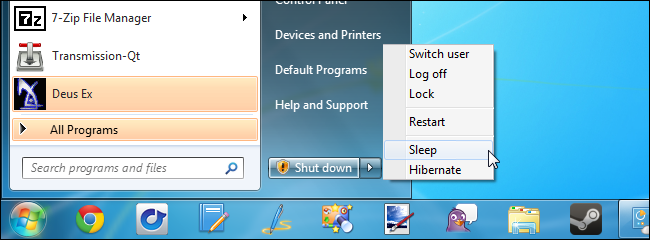
Μπορείτε επίσης να δημιουργήσετε μια προγραμματισμένη εργασία που θέτει τον υπολογιστή σε αδράνεια. Δείτε: Κάντε το PC να τερματίζεται τη νύχτα (αλλά μόνο όταν δεν το χρησιμοποιείτε)
Το Wake On LAN είναι μια άλλη μέθοδος που μπορείτε να χρησιμοποιήσετε για να ενεργοποιήσετε τους υπολογιστές - το Wake On LAN λειτουργεί μέσω του δικτύου.







